word中怎样将多页文字合成一页 word合并多页文字的设置方法
word是我们常用的办公软件,在工作中我们用word打字或写文章时,会出来很多页,有时为了需要只想用一页纸打印出来,那么word中怎样将多页文字变为一页?下面小编带来word合并多页文字的设置方法,希望对大家有所帮助。
word合并多页文字的设置方法:
打开一份做好的word文档,在这里是三页的文档例子。

首先,全选择所有文字,我们将它的字号改小一号,由原来的四号字改为五号字。
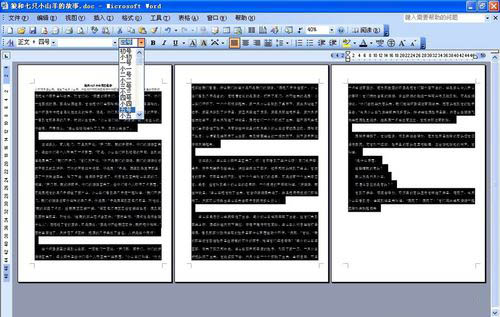
更改字号以后,我们发现,文档由原来的三页变为一页半左右了。这样,还不能满足我们的要求。

进入"格式"---"段落"菜单中,将行距改为固定值,数值改为12磅。然后,确定

更改以后,可以看到文档成了一页,效果是出来了,但排版上不美观。

我们进入“文件”---“页面设置”中,将左右的页边距改一下,比如,可以改为1.5厘米。

改好以后,可以看到文档的页头与页尾都满足要求了。


版权声明
本文来自投稿,不代表本站立场,转载请注明出处。
